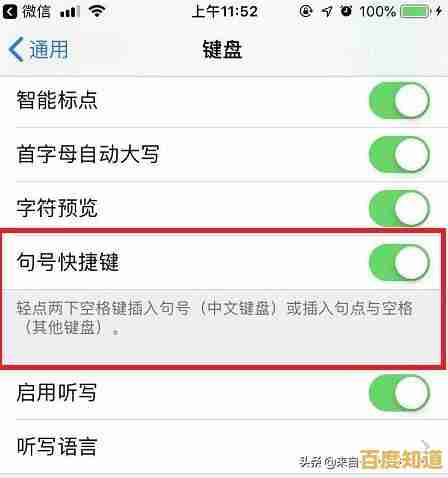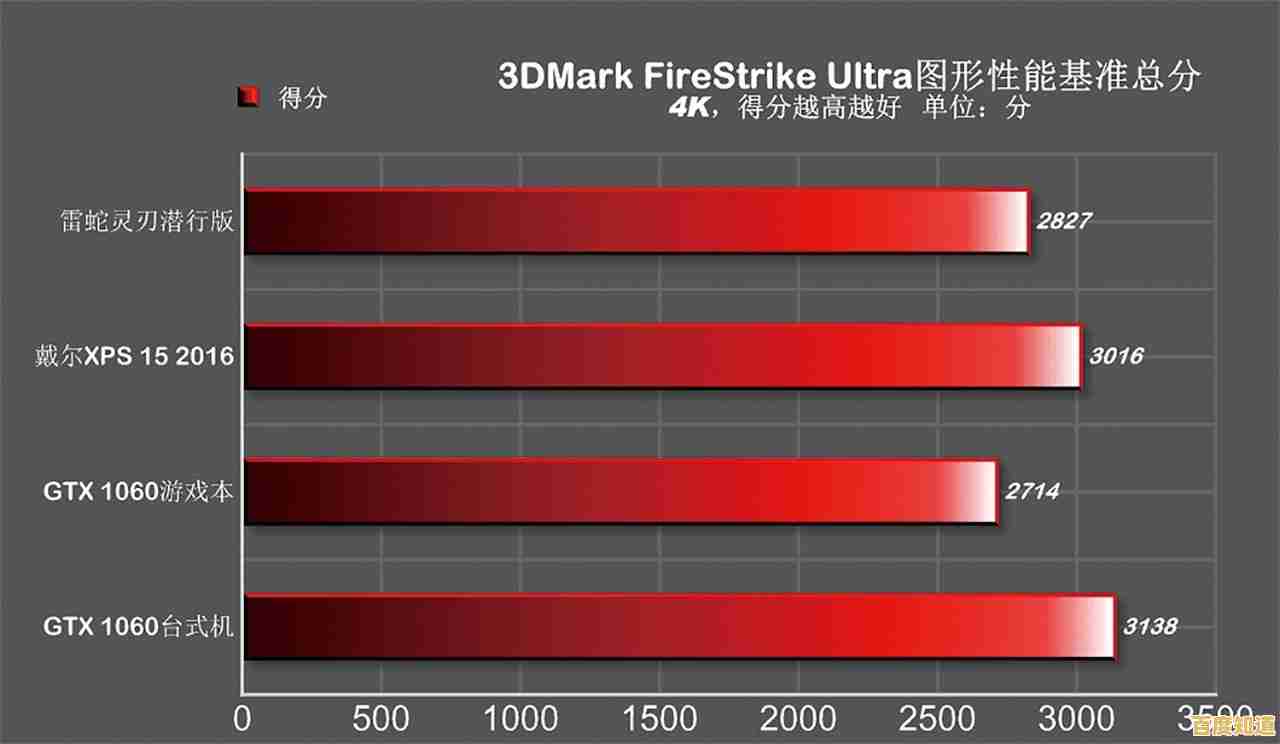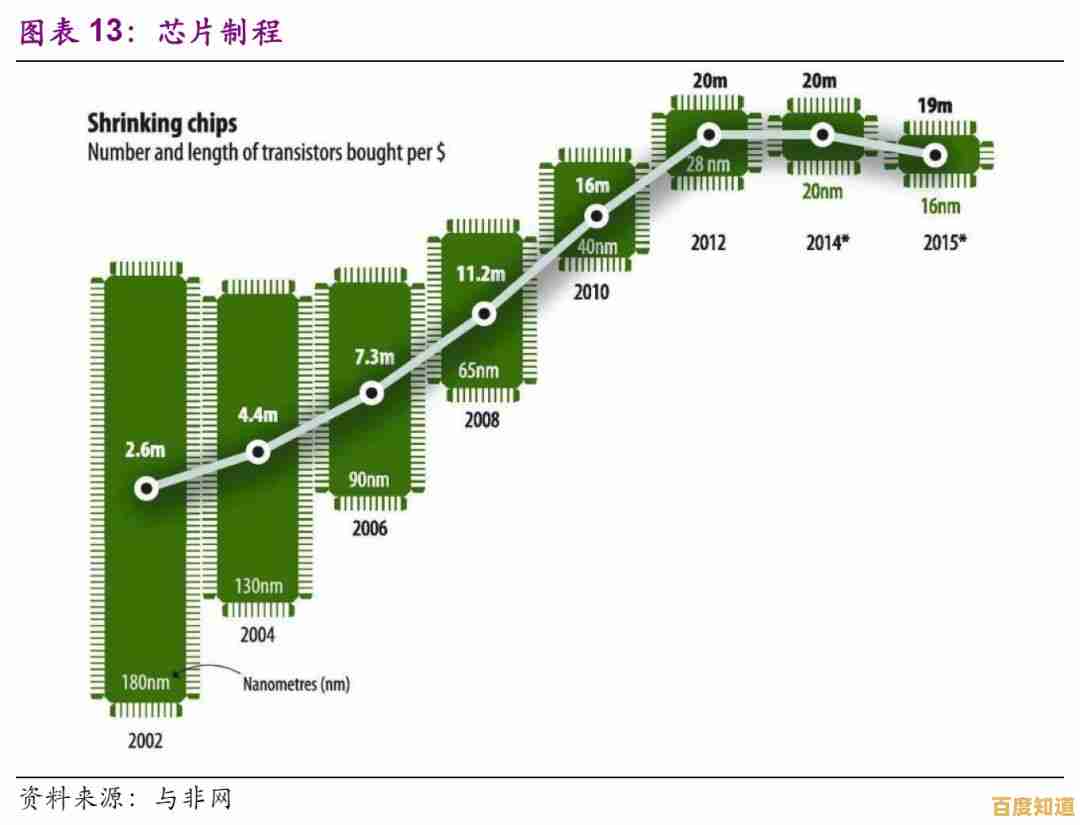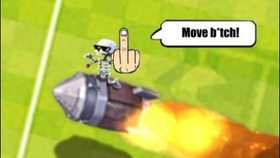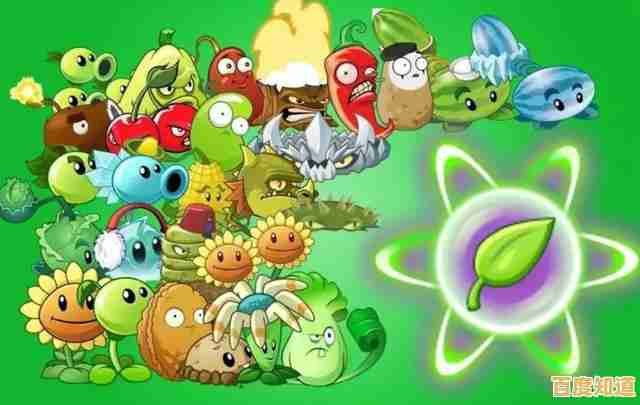电脑频繁蓝屏重启?实用方法助你彻底摆脱循环困扰
- 问答
- 2025-11-05 17:40:47
- 10
电脑突然蓝屏,然后自动重启,接着又蓝屏……这种循环往复的折磨,相信很多人都遇到过,面对满屏的英文代码和不断重启的电脑,那种无助和烦躁感确实让人头疼,别担心,这篇文章就为你梳理一些普通人也能操作的实用方法,一步步帮你走出这个死循环。
最重要的一步是切断循环,电脑之所以会不停重启,是因为系统默认设置了一旦遇到严重错误就自动重启,我们的首要任务就是阻止它,在电脑启动时,趁着出现Windows徽标之前(或者重启之后刚有显示的时候),连续按键盘上的F8键(有些电脑可能是其他功能键,但F8最常见),尝试进入“高级启动选项”菜单,在这个菜单里,用键盘方向键选择“禁用系统失败时自动重新启动”这个选项,然后回车,这样,如果下次再蓝屏,电脑就会停在那蓝屏画面上,而不是重启,请记住屏幕上显示的那些英文信息,特别是STOP: 后面的代码(比如0x0000007B)和下面可能出现的文件名(比如某个.sys文件),这些是揪出元凶的关键线索。
稳住电脑之后,我们就要开始排查问题的根源了,电脑蓝屏的原因五花八门,但最常见的不外乎以下几个方面,我们可以从最简单、最可能的地方入手。

第一嫌疑犯:软件冲突或系统问题。 这通常是最近安装了新软件、更新了系统补丁或驱动后出现的,解决方法就是“回到过去”。
- 尝试进入安全模式:还是在刚才那个“高级启动选项”菜单里,选择“安全模式”启动,在这个模式下,Windows只会加载最核心的驱动和程序,如果能在安全模式下正常启动而不蓝屏,那就基本说明是软件或驱动的问题。
- 卸载最近安装的软件/更新:进入安全模式后,打开控制面板的“程序和功能”,点击“查看已安装的更新”或“卸载程序”,按时间排序,将最近安装的可能有问题的软件或系统更新卸载掉。
- 使用系统还原:如果记不清具体装了啥,系统还原是个好帮手,在安全模式下搜索并运行“系统还原”,选择一个在问题出现之前创建的还原点,将系统恢复到那时的状态,这通常能解决很多棘手的系统问题。
第二嫌疑犯:驱动程序问题。 驱动程序是硬件和系统之间的桥梁,桥梁不稳,系统就容易崩溃,特别是显卡驱动和主板芯片组驱动,是导致蓝屏的重灾区。
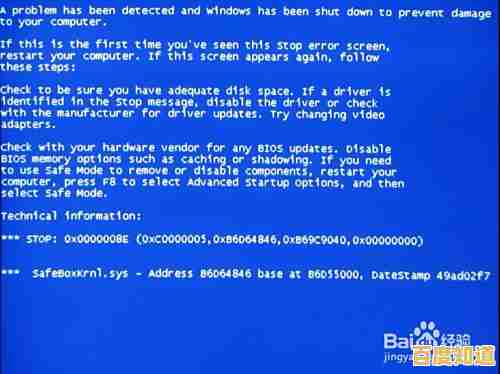
- 更新驱动:在安全模式或正常模式下(如果能进的话),右键点击“此电脑”,选择“管理”,进入“设备管理器”,逐个检查显示适配器(显卡)、IDE ATA/ATAPI控制器等关键项目,看有没有黄色叹号,有的话,就右键选择“更新驱动程序”,建议去电脑品牌或硬件品牌(如NVIDIA、Intel)的官网下载最新的驱动进行安装,这比Windows自动更新的驱动往往更稳定。
- 回滚驱动:如果你是在更新了某个驱动之后才开始蓝屏的,那就在设备管理器里,右键点击该设备,选择“属性”,在“驱动程序”选项卡下选择“回滚驱动程序”,恢复到之前的版本。
第三嫌疑犯:硬件问题。 如果软件层面都排查过了问题依旧,那就要怀疑硬件了。
- 内存条接触不良:这是非常常见的原因。(注意:操作硬件前请务必完全断开电脑电源!) 打开机箱侧板,找到内存条,把它拔下来,用橡皮擦轻轻擦拭金色的金属触点,然后再重新插紧,如果有两条以上内存,可以尝试只插一条,或者更换插槽来测试。
- 硬盘故障:硬盘出现坏道也可能导致系统读取数据时崩溃,你可以使用Windows自带的磁盘检查工具:在命令提示符(管理员模式)下输入“chkdsk C: /f /r”(C是系统盘符),让它扫描并修复磁盘错误。
- 散热不良:CPU或显卡温度过高也会引发蓝屏,可以下载像HWMonitor这样的软件检查一下各个硬件的温度是否正常,清理一下机箱内的灰尘,确保风扇运转正常。
- 电源供电不足:如果近期添加了新的耗电硬件(如高性能显卡),旧的电源可能不堪重负,导致系统不稳定。
根据腾讯电脑管家技术团队在处理用户案例时总结的经验,大部分蓝屏问题通过软件修复(系统还原、驱动更新)和内存条清理都能解决,如果以上方法都尝试过后问题依然顽固,那么备份好重要数据后,考虑“重装系统”这个终极手段可能是最彻底的选择,它可以清除所有潜在的软件冲突,给你一个全新的开始。
面对蓝屏循环,别慌,按照从软到硬、从简到繁的顺序一步步排查,你完全有能力自己解决这个麻烦。
本文由盘自强于2025-11-05发表在笙亿网络策划,如有疑问,请联系我们。
本文链接:http://jiangsu.xlisi.cn/wenda/72204.html